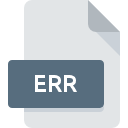
Extension de fichier ERR
Error Log Format
-
Category
-
Popularité3.3 (11 votes)
Qu'est-ce que le fichier ERR?
Les fichiers ERR sont utilisés à des fins de surveillance des applications.
Quel type de données les fichiers ERR stockent-ils ?
Les fichiers ERR sont utilisés pour stocker les messages d'erreur de l'application. Des erreurs peuvent se produire lors du lancement de l'application, du chargement des ressources ou de l'écriture de données dans des fichiers, entre autres. Les fichiers ERR sont couramment utilisés pendant la phase de test de l'application lorsque divers tests fonctionnels sont effectués et pour le dépannage de l'application. Les fichiers ERR sont également utilisés pour les tests de cas extrêmes, où le logiciel est testé dans des conditions extrêmes, telles que l'accès à des ressources très limitées, la réponse à des entrées utilisateur inattendues, etc.
Puis-je ouvrir un fichier ERR manuellement ?
Les fichiers ERR stockent les données en texte brut et peuvent donc être facilement ouverts avec n'importe quel éditeur de texte. Les fichiers ERR sont générés automatiquement par les applications et à chaque fois sous un nom différent et unique. Ce mécanisme permet aux utilisateurs de suivre les modifications apportées à l'application et de connaître les sources potentielles d'erreurs (erreurs de mise à jour, paramètres corrompus, etc.).
Programmes prenant en charge l'extension de fichier ERR
Les fichiers avec le suffixe ERR peuvent être copiés sur n’importe quel appareil mobile ou plate-forme système, mais il peut ne pas être possible de les ouvrir correctement sur le système cible.
Logiciels desservant le fichier ERR
Updated: 12/18/2022
Comment ouvrir un fichier ERR?
L'impossibilité d'ouvrir les fichiers avec l'extension ERR peut avoir différentes origines. Du côté positif, les problèmes les plus fréquemment rencontrés concernant Error Log Format fichiers ne sont pas complexes. Dans la plupart des cas, ils peuvent être traités rapidement et efficacement sans l'assistance d'un spécialiste. La liste ci-dessous vous guidera tout au long du processus de résolution du problème rencontré.
Étape 1. Téléchargez et installez Windows Notepad
 La raison la plus courante de tels problèmes est le manque d'applications appropriées prenant en charge les fichiers ERR installés sur le système. La solution la plus évidente consiste à télécharger et installer Windows Notepad ou un des programmes listés: TextEdit, Visual FoxPro, AutoCAD Civil. La liste complète des programmes regroupés par système d’exploitation se trouve ci-dessus. La méthode la plus sûre de téléchargement de Windows Notepad installé consiste à se rendre sur le site Web du développeur (Microsoft Corporation) et à télécharger le logiciel à l'aide des liens fournis.
La raison la plus courante de tels problèmes est le manque d'applications appropriées prenant en charge les fichiers ERR installés sur le système. La solution la plus évidente consiste à télécharger et installer Windows Notepad ou un des programmes listés: TextEdit, Visual FoxPro, AutoCAD Civil. La liste complète des programmes regroupés par système d’exploitation se trouve ci-dessus. La méthode la plus sûre de téléchargement de Windows Notepad installé consiste à se rendre sur le site Web du développeur (Microsoft Corporation) et à télécharger le logiciel à l'aide des liens fournis.
Étape 2. Vérifiez que vous avez la dernière version de Windows Notepad
 Si Windows Notepad est déjà installé sur vos systèmes et que les fichiers ERR ne sont toujours pas ouverts correctement, vérifiez si vous disposez de la version la plus récente du logiciel. Il peut également arriver que les créateurs de logiciels, en mettant à jour leurs applications, ajoutent une compatibilité avec d’autres formats de fichiers plus récents. La raison pour laquelle Windows Notepad ne peut pas gérer les fichiers avec ERR peut être que le logiciel est obsolète. La dernière version de Windows Notepad devrait prendre en charge tous les formats de fichiers compatibles avec les anciennes versions du logiciel.
Si Windows Notepad est déjà installé sur vos systèmes et que les fichiers ERR ne sont toujours pas ouverts correctement, vérifiez si vous disposez de la version la plus récente du logiciel. Il peut également arriver que les créateurs de logiciels, en mettant à jour leurs applications, ajoutent une compatibilité avec d’autres formats de fichiers plus récents. La raison pour laquelle Windows Notepad ne peut pas gérer les fichiers avec ERR peut être que le logiciel est obsolète. La dernière version de Windows Notepad devrait prendre en charge tous les formats de fichiers compatibles avec les anciennes versions du logiciel.
Étape 3. Attribuez Windows Notepad à fichiers ERR
Après avoir installé Windows Notepad (la version la plus récente), assurez-vous qu’elle est définie comme application par défaut pour ouvrir les fichiers ERR. Le processus d’association des formats de fichier à une application par défaut peut différer selon les plates-formes, mais la procédure de base est très similaire.

Sélection de l'application de premier choix dans Windows
- Cliquez avec le bouton droit sur le fichier ERR et choisissez option.
- Cliquez sur , puis sélectionnez l'option .
- La dernière étape consiste à sélectionner l'option , indiquez le chemin du répertoire dans le dossier où Windows Notepad est installé. Il ne vous reste plus qu'à confirmer votre choix en sélectionnant Toujours utiliser ce programme pour ouvrir les fichiers ERR, puis en cliquant sur .

Sélection de l'application de premier choix dans Mac OS
- En cliquant avec le bouton droit de la souris sur le fichier ERR sélectionné, ouvrez le menu Fichier et choisissez
- Ouvrez la section en cliquant sur son nom
- Sélectionnez le logiciel approprié et enregistrez vos paramètres en cliquant sur
- Enfin, un message indiquant que cette modification sera appliquée à tous les fichiers avec l'extension ERR devrait apparaître. Cliquez sur le bouton pour confirmer votre choix.
Étape 4. Vérifiez que le ERR n'est pas défectueux
Si vous avez suivi les instructions des étapes précédentes et que le problème n'est toujours pas résolu, vous devez vérifier le fichier ERR en question. Il est probable que le fichier est corrompu et donc inaccessible.

1. Le ERR est peut-être infecté par des logiciels malveillants. Assurez-vous de le scanner à l'aide d'un antivirus.
Si le fichier est infecté, le logiciel malveillant qui réside dans le fichier ERR empêche toute tentative de l'ouvrir. Analysez le fichier ERR ainsi que votre ordinateur contre les logiciels malveillants ou les virus. Si le fichier ERR est effectivement infecté, suivez les instructions ci-dessous.
2. Assurez-vous que le fichier avec l'extension ERR est complet et sans erreur.
Si vous avez obtenu le fichier ERR problématique d'un tiers, demandez-lui de vous en fournir une autre copie. Pendant le processus de copie du fichier, des erreurs peuvent survenir rendant le fichier incomplet ou corrompu. Cela pourrait être la source de problèmes rencontrés avec le fichier. Il se peut que le processus de téléchargement du fichier avec l'extension ERR ait été interrompu et que les données du fichier soient défectueuses. Téléchargez à nouveau le fichier à partir de la même source.
3. Vérifiez si votre compte dispose de droits d'administrateur
Certains fichiers nécessitent des droits d'accès élevés pour les ouvrir. Connectez-vous à l'aide d'un compte administratif et voir Si cela résout le problème.
4. Assurez-vous que le système dispose de suffisamment de ressources pour exécuter Windows Notepad
Si le système ne dispose pas de ressources suffisantes pour ouvrir les fichiers ERR, essayez de fermer toutes les applications en cours d'exécution, puis de nouveau.
5. Vérifiez que votre système d'exploitation et vos pilotes sont à jour
Les versions les plus récentes des programmes et des pilotes peuvent vous aider à résoudre les problèmes liés aux fichiers Error Log Format et à assurer la sécurité de votre périphérique et de votre système d'exploitation. Des pilotes ou des logiciels obsolètes peuvent avoir entraîné l'impossibilité d'utiliser un périphérique nécessaire pour gérer les fichiers ERR.
Voulez-vous aider?
Si vous disposez des renseignements complémentaires concernant le fichier ERR nous serons reconnaissants de votre partage de ce savoir avec les utilisateurs de notre service. Utilisez le formulaire qui se trouve ici et envoyez-nous les renseignements sur le fichier ERR.

 Windows
Windows 


 MAC OS
MAC OS 
 Linux
Linux 

